
Sisukord:
- Autor Lynn Donovan [email protected].
- Public 2023-12-15 23:45.
- Viimati modifitseeritud 2025-06-01 05:07.
Lisama
- Puudutage mis tahes avakuval Rakendused.
- Puudutage valikut Seaded.
- Kui kasutate vahekaarti, puudutage Menu > List view.
- Puudutage jaotises „ISIKLIK” valikut Kontod ja sünkroonimine.
- Puudutage valikut Lisa konto.
- Puudutage Meil .
- Puudutage valikut Muu.
- Sisestage oma meili aadress ja parool.
Lisaks sellele, kuidas ma oma lg3-s meili seadistan?
LG G3 (Android)
- Puudutage valikut Rakendused.
- Puudutage valikut E-post.
- Kui teil on juba e-posti konto seadistatud, puudutage menüüikooni. Kui see on esimene konto, mille lisate, minge 6. sammu juurde.
- Puudutage valikut Seaded.
- Puudutage valikut Lisa konto.
- Puudutage valikut Muu.
- Sisesta oma emaili aadress.
- Puudutage valikut Parool.
Lisaks, kuidas ma oma LG g4-s e-posti seadistan?
- Toksake avakuval Rakendused > Seaded > vahekaart Üldine > Kontod ja sünkroonimine.
- Puudutage ekraani allosas valikut Lisa konto.
- Puudutage valikut E-post > Muu.
- Sisestage konto täielik e-posti aadress ja parool ning seejärel valige Edasi.
Samuti on teada, kuidas seadistate oma meilikontot?
Meilikonto loomiseks toimige järgmiselt
- Logige sisse juhtpaneeli aadressil www.one.com.
- Meilihalduse avamiseks klõpsake paani E-post.
- Klõpsake nuppu Uus konto.
- Sisestage uus e-posti aadress, mille soovite luua, ja meilikonto parool.
- Klõpsake nuppu Salvesta.
Kuidas eemaldada oma LG telefonist e-posti konto?
E-kirjade kustutamine - LG G4™
- Navigeerige avakuval: Rakenduste ikoon > E-post.
- Puudutage postkastis pikalt sõnumit. Kui linnuke on olemas, märgitakse sõnumid kustutamiseks. Kõigi sõnumite valimiseks puudutage valikut Vali kõik (asub vasakus ülanurgas).
- Puudutage nuppu KUSTUTA (asub paremas alanurgas).
Soovitan:
Kuidas seadistate Google Chrome'is tausta?

Google'i taustapildi muutmine Avage Chrome. Avage Chrome'i eelistused. Klõpsake vasakpoolsel külgribal Seaded ja valige Välimus. Kerige alla jaotiseni Välimus. Tutvuge siinsete teemadega ja valige teema, mis teile kõige rohkem meeldib. Google'i taustavalikud. Kui olete oma teema valinud, klõpsake valikul Lisa Chrome'i
Kuidas seadistate tehingute replikatsiooni?

Väljaandja konfigureerimine tehingute replikatsiooni jaoks Looge SQL Server Management Studios väljaandjaga ühendus ja seejärel laiendage serverisõlme. Paremklõpsake SQL Server Agent ja valige Start. Laiendage kausta Replikatsioon, paremklõpsake kaustal Kohalikud väljaanded ja valige Uus väljaanne
Kuidas seadistate GraphQL-i serveri?
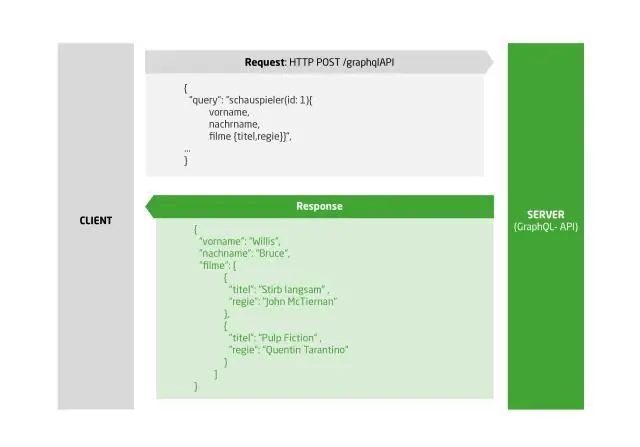
GraphQL-serveri loomine Nodejsiga 1. samm – sõlme ja Npm versioonide kontrollimine. 2. samm – looge projekti kaust ja avage VSCode'is. 3. samm – looge pakett. 4. samm – looge andmekaustas lamefailide andmebaas. 5. samm – looge andmete juurdepääsukiht. 6. samm – looge skeemifail, schema.graphql
Kuidas seadistate liivakastikeskkonda?

Sisestage jaotise Seadistus väljale Kiirotsing Liivakastid ja seejärel valige Liivakastid. Klõpsake nuppu Uus liivakast. Sisestage liivakasti nimi (kuni 10 tähemärki) ja kirjeldus. Valige soovitud liivakasti tüüp. Valige andmed, mida lisada osalisesse koopiasse või täielikku liivakasti
Kuidas seadistate vöötkoodiskannerit?

Sisestage USB vöötkoodiskanneri draiveri installiketas arvuti CD/DVD-draivi. Oodake, kuni ilmub häälestusviisardi aken, seejärel klõpsake "Install", "Install Scanner Driver" või muud sarnase nimega nuppu või linki. USB vöötkoodiskanneri draiveri installimiseks Windowsis järgige ekraanil kuvatavaid juhiseid
